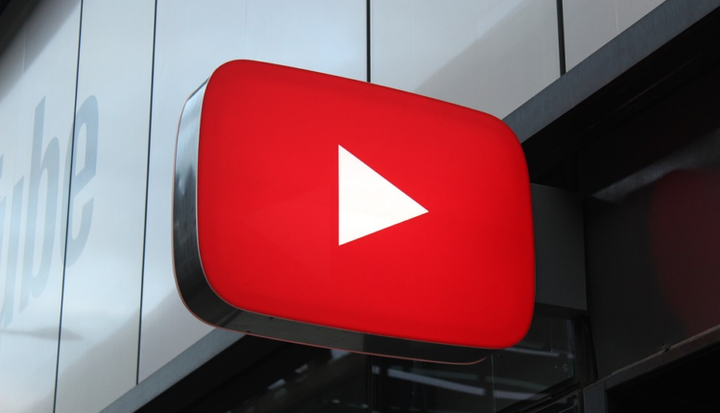YouTube hat einen Nachtmodus und so benutzt du ihn
Um verschiedene PC-Probleme zu beheben, empfehlen wir DriverFix: Diese Software hält Ihre Treiber am Laufen und schützt Sie so vor häufigen Computerfehlern und Hardwarefehlern. Überprüfen Sie jetzt alle Ihre Treiber in 3 einfachen Schritten:
- Laden Sie DriverFix herunter (verifizierte Download-Datei).
- Klicken Sie auf Scan starten, um alle problematischen Treiber zu finden.
- Klicken Sie auf Treiber aktualisieren, um neue Versionen zu erhalten und Systemstörungen zu vermeiden.
- DriverFix wurde diesen Monat von 501.404 Lesern heruntergeladen.
Das Anschauen von YouTube-Videos kann sehr viel Spaß machen, besonders wenn Sie eine Leidenschaft dafür haben.
Sie starren jedoch immer noch stundenlang auf einen Bildschirm, und das kann nicht gut für Ihre Augen sein.
Aus diesem Grund hat YouTube vor einiger Zeit einen Dunklen Modus implementiert, damit Nutzer ihre Inhalte für mehr genießen können. Es ist auf der YouTube-Website und in den mobilen Apps von YouTube für iPhone, iPad und Android verfügbar.
Der Zugriff auf den dunklen Modus von YouTube wird jedoch nicht sichtbar angezeigt. Aus diesem Grund haben wir uns entschlossen, diese Schritt-für-Schritt-Anleitung zu erstellen, die Ihnen genau zeigt, wie Sie den Dunklen Modus von YouTube aktivieren.
Wie aktiviere ich den dunklen Modus von YouTube?
1 Aktivieren Sie den Dunkelmodus über den Webbrowser
Diese Methode funktioniert unabhängig vom verwendeten Webbrowser auf dieselbe Weise. Befolgen Sie einfach die folgenden Schritte:
- Gehe zu YouTube
- Klicken Sie oben rechts auf dem Bildschirm auf Ihr Profilsymbol
- Klicken Sie im Dropdown-Menü auf Dunkles Thema
- Bewegen Sie den Schieberegler auf Ein
Die Webseite sollte jetzt ein dunkles Thema annehmen, das das Betrachten von Videos für die Augen entspannter macht.
Denken Sie daran, dass seine Methode auch dann funktioniert, wenn Sie nicht bei YouTube angemeldet sind. Drücken Sie einfach die 3 Punkte neben der Anmeldetaste, und die Option für den Dunkelmodus wird ebenfalls angezeigt.
Darüber hinaus wird diese Änderung nur in diesem bestimmten Browser gespeichert und nicht mit anderen Browsern synchronisiert, in denen Sie mit demselben Google-Konto angemeldet sind.
Es besteht auch die Möglichkeit, den Total Dark-Modus für alle Inhalte zu aktivieren, die Sie mit einem bestimmten Browser besuchen. Diese Methode variiert jedoch je nach Browser.
2 Verwenden Sie eine Browser-Erweiterung
Es gibt viele dedizierte Browsererweiterungen, die Ihren Browsern einen dunklen Modus hinzufügen, entweder nur für YouTube oder zum Durchsuchen von Inhalten aller Art.
2.1 Beste Dark Mode-Erweiterungen für Google Chrome